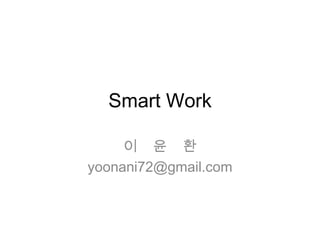
Smart work 자료 1
- 1. Smart Work 이 윤 환 yoonani72@gmail.com
- 2. Smart Work WEB BROWSER 선택
- 3. • Internet Explorer 9
- 4. • Firefox 13.0 – http://www.mozilla.com
- 5. • Google Chrome 19.0.1084.56 – http://chrome.google.com
- 6. html5 지원이 중요한 이유 • 스마트 디바이스의 보급으로 인터넷 접속을 PC 에서만 하는 시대는 지났음. • 다양한 디바이스에서 동일한 화면과 기능을 제공 하기 위한 수단 – Thanks, Steve Jobs. • 스마트 디바이스의 다양한 하드웨어 사용을 위해 별도의 노력을 기울이지 않고 브라우저 자체에서 접근
- 8. 같은 파일이 서로 다른 세 곳에 있다면? 밤새워이만큼.hwp 밤새워이만큼.hwp 밤새워이만큼.hwp
- 9. File Hosting Service • DropBox – http://www.dropbox.com • 다음 Cloud – http://cloud.daum.net • 네이버 N 드라이브 – http://ndrive.naver.com
- 10. DropBox • 거의 모든 장치를 지원하는 최고의 서비스 • 기본 지원 용량 : 2Gb – 친구초대등의 방법으로 최대 16Gb 까지 무료 로 확장가능 • 개발자 API 지원으로 다른 서비스들과 연 동 • 공유 서비스는 폴더 단위로
- 41. Google Docs 화면소개 Google Service 링 5.설정 버튼 크 1. 새문서 만들 6. 설정 2. 파일 업로드 기 과 화면표시 3. 문서 보관 함 4. 문서 그룹
- 42. Google Docs 새문서 만들기 클릭 Google Docs의 문서 종류 1. 문서 : Word Processor 2. 프리젠테이션 : PowerPoint 같은 프리젠테이션 툴 3. 스프레드 시트 : Excel 같은 Spread Sheet 4. 양식 : 질문지 작성 5. 그림 : 그림판과 같은 그리기 도구 6. 표 : 베타 버전으로 표작성에 사용 7. 문서 그룹 : 문서 분류를 위한 폴더 기능
- 43. Google Docs 새문서 만들기 - 문서 클릭
- 44. Google Docs 새문서 만들기 - 문서 문서명 변경 후 클릭
- 45. Google Docs 새문서 만들기 - 문서 파일 메뉴 클릭
- 46. Google Docs 새문서 만들기 - 문서 파일 메뉴 : 공유 클릭
- 47. Google Docs 새문서 만들기 - 문서 파일 메뉴 : 공유 웹에 공개 - 웹상에 누구나 접근 가능 링크가 있는 모든 사용자에게 공개 - 링크 주소를 통해서만 공개 공유의 두가지 방법 기본 상태는 비공개
- 48. Google Docs 새문서 만들기 - 문서 파일 메뉴 : 공유 공유자의 권한 수정가능 - 문서를 같이 편집 할 수 있음 메모 삽입 가능 - 본문 불능, 메모만 삽입 보기가능 - 문서 읽기만 가능
- 49. Google Docs 새문서 만들기 - 문서 파일 메뉴 : 공유 링크가 있는 사용자에게 공개시 나타나는 링크 Facebook, Twitter, Gmail 등에 바로 연동가능
- 50. Google Docs 새문서 만들기 - 문서 파일 메뉴 : 공유 Facebook에 연동하면 어디로 링크를 공유할 것인 결정하게 함
- 51. Google Docs 새문서 만들기 - 문서 파일 메뉴 : 공유 - 공동작업자 앞선 공유는 불특정 다수와의 공유이고 공동작업자를 지정하고 작업할 경우 아래와 같이 공동작업자를 추가하고 권한을 부여합니다. 클 릭
- 52. Google Docs 새문서 만들기 - 문서 파일 메뉴 : 공유 - 공동작업자 1. 공동작업자 메일주소 입력 2. 공동작업자 권한 설정 3. 클릭
- 53. Google Docs 새문서 만들기 - 문서 파일 메뉴 : 공유 - 공동작업자 공동작업자 리스 트
- 54. Google Docs 새문서 만들기 - 문서 파일 메뉴 : 공유 - 공동작업자 클릭하여 열기 공동작업자에게 전달된 메일
- 55. Google Docs 새문서 만들기 - 문서 파일 메뉴 : 공유 - 공동작업자 공동작업자로 참여
- 56. Google Docs 새문서 만들기 - 문서 삽입 메뉴
- 57. Google Docs 새문서 만들기 - 문서 삽입 메뉴 : 이미지 삽입 4가지 방식의 이미지 삽입 가능 업로드 : 직접 파일 삽입 URL : 이미지 주소 입력 Google 이미지 - 검색을 통한 이미지 삽입 Picasa 웹앨범 - Google의 이미지 서비스인 Picasa에 등록한 자신의 이미지 삽입
- 58. Google Docs 새문서 만들기 - 문서 삽입 메뉴 : 이미지 삽입 상업적 목적으로 재사용 및 수 정이 가능한 이미지만 검색됩 니다.
- 59. Google Docs 새문서 만들기 - 문서 삽입 메뉴 : 이미지 삽입
- 60. Google Docs 새문서 만들기 - 문서 삽입 메뉴 : 이미지 삽입 마우스 오른쪽 클릭으로 링크와 메모를 달 수 있습니다.
- 61. Google Docs 새문서 만들기 - 문서 삽입 메뉴 : 이미지 삽입 메모를 작성 한 화면입니 다. 다른 사람과 의 협업시 필 요한 기능입 니다.
- 62. Google Docs 새문서 만들기 - 문서 삽입 메뉴 : 링크 삽입 링크로 사용 가능한 것은 웹 주소, 이메일, 문서 내 다른 곳(북마크) 링크가 제대 입니다. 로 되어 있는 링크로 사용할 주소입력 지 확인할 수 링크를 적용 있습니다. 할 텍스트를 먼저 선택하 는 것이 좋을 것 같습니다.
- 63. Google Docs 새문서 만들기 - 문서 삽입 메뉴 : 링크 삽입 링크를 적용후 해당 텍스트에 커서를 이동하면 수정할 수 있습 니다.
- 64. Google Docs 새문서 만들기 - 문서 삽입 메뉴 : 등식 삽입 사용 가능한 등식 형태
- 65. Google Docs 새문서 만들기 - 문서 삽입 메뉴 : 특수문자 삽입
- 66. Google Docs 새문서 만들기 - 문서 삽입 메뉴 : 북마크 삽입 북마크할 텍스트 선택 후 북마크 적용
- 67. Google Docs 새문서 만들기 - 문서 서식 메뉴 : 글자와 문단의 서식 적용
- 68. Google Docs 새문서 만들기 - 문서 표 : 표를 작성하고 관리 원하는 행과 열 의 수를 가진 표 생성
- 69. Google Docs 새문서 만들기 - 문서 표 : 표를 작성하고 관리 표에서 마우스 오른쪽 클릭으 로 표 관리 (표 메뉴와 동 일)
- 70. Google Docs 새문서 만들기 - 문서 표 : 속성 표와 셀의 모양 설 정
- 71. Google Docs 새문서 만들기 - 문서 • 방금 작성한 문서가 있는 링크입니다. – https://docs.google.com/document/d/1oqlDey KkYXx9M- b8DjOJOUbURjDOMrwE8xQ3yZ9VXok/edit – 링크가 있는 사용자에게 공유된 문서입니다.
- 72. Google Docs 새문서 만들기 - 문서 문서작성 종료 문서 이름에 마우스를 올리면 나타남. 클릭하여 문서 작성을 끝내고 문서도 구 첫화면으로 이동
- 73. Google Docs 새문서 만들기 - 그룹 방금 작성한 문서를 “구글문서도구 연습” 그룹에 넣기 위 해 새 문서 그룹을 만든다.
- 74. Google Docs 새문서 만들기 - 그룹 만들 문서그룹명 입력후 확인 클 릭
- 75. Google Docs 새문서 만들기 - 그룹 하위의 문서그룹을 만듭니다. 처음문서그룹을 만들면 아무것도 없습니다. 일단 “홈”을 눌러 봅니다.
- 76. Google Docs 새문서 만들기 - 그룹 2. 정리 클릭 1. 그룹에 넣을 문서 선택
- 77. Google Docs 새문서 만들기 - 그룹 1. 포함될 그룹 선택 - 복수의 그룹 선택 가능 선택 완료 후 클릭
- 78. Google Docs 새문서 만들기 - 그룹 포함 안내 메세지 그룹명 확인
- 79. Google Docs 새문서 만들기 - 그룹 그룹내 문서만 출 력 1. 클릭
